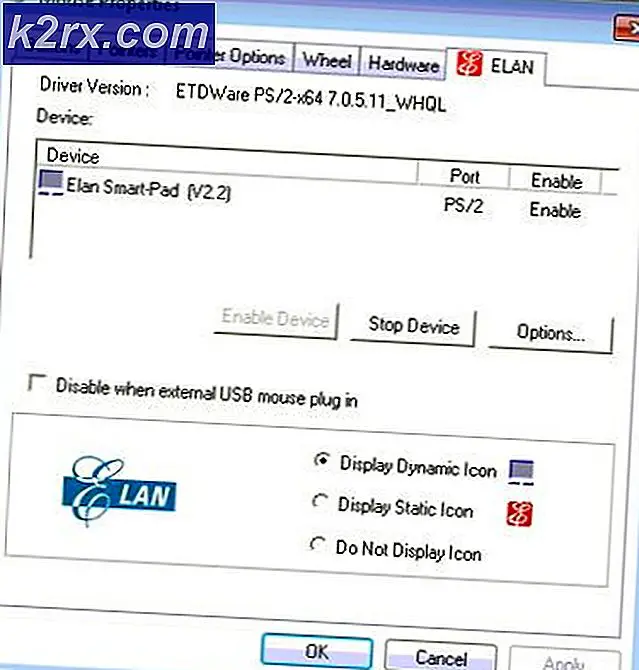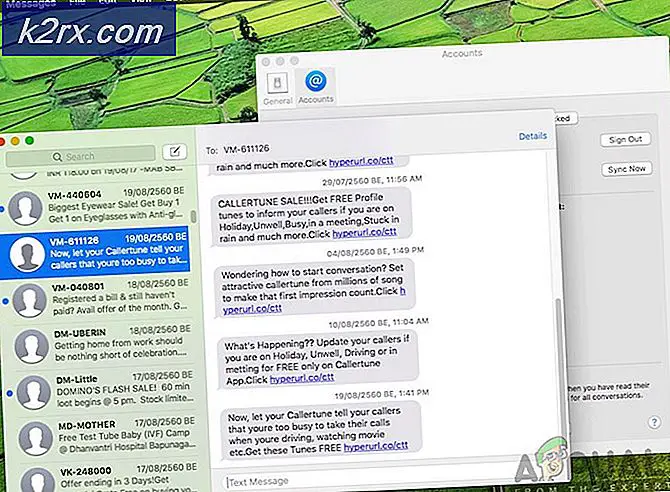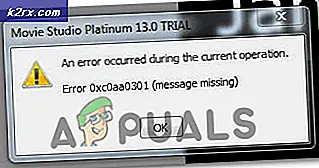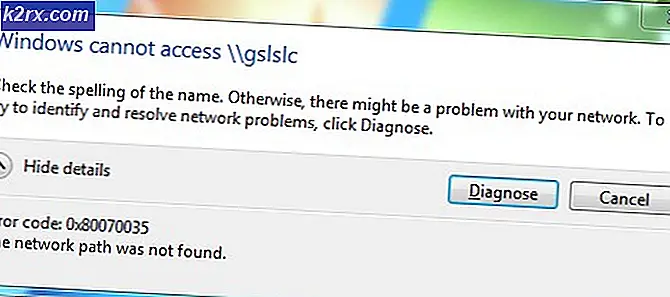Fix: Cydia Impactor fungerer ikke
Cydia Impactor er et GUI-værktøj udviklet til at arbejde med mobile enheder. Værktøjet bruges mest til at køre IPA-filer på iOS- og APK-filerne. Værktøjet kan bruges med Windows, Mac og Linux. IOS og Android har sikkerhedsprotokoller, der ikke tillader brugerne at sideloade visse IPA'er og APK'er, derfor bruges Cydia Impactor som et gennemløb for disse protokoller.
For nylig er der imidlertid kommet mange rapporter om brugere, der ikke er i stand til at bruge softwaren med Windows, Linux og Mac. I denne artikel vil vi diskutere nogle af årsagerne til, at denne fejl kan udløses, og give dig levedygtige løsninger for at sikre fuldstændig udryddelse af problemet.
Hvad forhindrer Cydia Impactor i at arbejde?
Der er mange grunde, der kan forhindre, at applikationen fungerer, og nogle af de mest almindelige er anført nedenfor:
Nu hvor du har en grundlæggende forståelse af problemets art, går vi videre mod løsningerne. Sørg for at prøve at implementere disse løsninger i den specifikke rækkefølge, som de blev leveret i.
Løsning 1: Tilvejebringelse af administrative rettigheder
Hvis de administrative rettigheder ikke tildeles, fungerer visse elementer i softwaren muligvis ikke korrekt. Derfor leverer vi i dette trin de administrative rettigheder til softwaren. For det:
- Navigere til installationsmappen til softwaren.
- Højreklik på softwarens eksekverbare fil, som du bruger til at starte den og vælge “Ejendomme“.
- Klik på på den "Kompatibilitet”-Fanen og tjek“Kør som administrator”Boks.
- Klik på "ansøge”Og derefter på“Okay“
- Løb ansøgningen og kontrollere for at se, om problemet fortsætter.
Løsning 2: Ændring af kompatibilitetsindstillinger
I nogle tilfælde kan softwaren forårsage konflikter med Windows 10-operativsystemet, som kan forhindre det i at starte korrekt. Derfor ændrer vi i dette trin softwarens startindstillinger for at køre den i kompatibilitetstilstand for et ældre operativsystem. For det:
- Navigere til installation katalog over softwaren.
- Ret–klik på den eksekverbar som du bruger til at starte softwaren og vælge “Ejendomme”
- Klik på på den "Kompatibilitet”Fane, kontrollere det "Kør dette program i kompatibilitetstilstand til”Og klik på rullemenuen.
- Vælg “Windows 7”Fra listen over valgmuligheder, klik på“ansøge”Og derefter på“Okay“.
- Løb softwaren og kontrollere for at se, om problemet fortsætter.
Løsning 3: Kontroller for opdateringer
For at softwaren skal fungere korrekt med de nyere versioner af IOS og Android, skal den opdateres til den nyeste version. Derfor vil vi i dette trin kontrollere, om udvikleren har frigivet en opdatering til softwaren. For det:
- Åben det Cydia Impactor-applikation på dit skrivebord og klik på “Impactor”Øverst til venstre i vinduet.
- Klik på på den "Søg efter opdateringer”-Knappen for at starte kontrollen.
- Hvis der er opdateringer tilgængelige, downloades de, og du bliver det bedt om for at installere dem.
- Prøv efter at have opdateret løb softwaren og kontrollere for at se, om problemet fortsætter.
Løsning 4: Ændring af konto Windows 10
Når du er logget ind med Microsoft-kontoen, er visse aktiviteter, der er et sikkerhedsbrud, forbudt. Selvom du ikke er logget ind på Microsoft-kontoen bare bruger en offline-konto, støder softwaren undertiden på en fejl, hvor den holder op med at arbejde for en bestemt konto på pc'en. For at rette op på det:
- Klik på på den "Start-menu”-Knappen og vælg“Indstillinger”Ikon.
- Inde i indstillingerne skal du klikke på “Konti”-Knappen.
- Vælg det "Familie og andre mennesker" fra venstre rude og klik på "Føj nogen anden til denne pc“.
- Klik på på den "Jeg har ikke denne persons loginoplysninger”Valgmulighed og vælg“Tilføj en bruger uden en Microsoft-konto”Indstilling.
- Gå ind det legitimationsoplysninger for den konto, du vil oprette, og klik på "Næste“.
- Når kontoen er oprettet, klik på den konto og vælg “Lave om konto type" Mulighed.
- Klik på på den dropdown og vælg “Administrator”Fra valgmulighederne.
- Klik på på "Okay”Og skilt ud af det nuværende konto.
- Skilt–i til ny konto, løb ansøgningen og kontrollere for at se, om problemet fortsætter.